在一般情况下,您可能不知道什么是恢复模式,除非您的Apple设备发生错误,例如卡在恢复模式中。 实际上,您也有可能需要使用iPhone恢复模式来修复某些问题。
这篇文章会告诉你什么 iPhone / iPad / iPod恢复模式 是,以及如何将iOS设备置于恢复模式。 此外,如果iPhone恢复模式不起作用或卡在恢复模式下,您还可以在此处找到合适的解决方案。
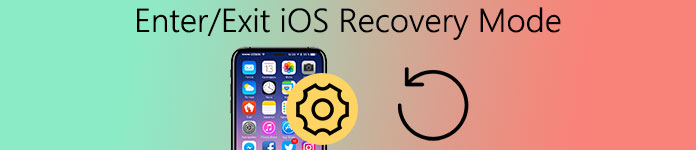
- 部分1:何时使用iPhone / iPad / iPod恢复模式
- 部分2:如何将iPhone / iPad / iPod置于恢复模式
- 部分3:如何让iPhone / iPad退出恢复模式
- 部分4:iPhone / iPad恢复模式无法正常工作
- 第5部分:iPhone恢复模式的常见问题解答
部分1。 何时使用iPhone / iPad / iPod恢复模式
在Google上搜索时,您无法找到有关恢复模式的直接答案。 即使是Apple的官方网站也无法给出关于iOS恢复模式的确切定义。 事实上,iOS设备的恢复模式只是一种帮助恢复iPhone / iPad / iPod的方法。 只要将iPhone / iPad / iPod置于恢复模式,就可以在设备屏幕上看到iTunes连接徽标,这意味着您已将iOS设备连接到iTunes。 同时,您可以恢复所需的任何备份并将数据同步到iTunes中。
您可以将iPhone / iPad / iPod置于恢复模式,原因如下:
- 越狱你的iPhone / iPad / iPod;
- 从iOS系统的Beta版更新;
- 重启iPhone / iPad / iPod卡在Apple徽标上;
- 删除iPhone / iPad / iPod上的所有数据并从头开始新设备;
- 从备份文件恢复iPhone / iPad / iPod的过程失败;
- 成功连接后,iTunes无法识别和检测到iPhone / iPad / iPod;
- 更新最新版本的iOS系统时,您的iPhone / iPad / iPod卡在连续重启循环中。
- ...
iPhone / iPad / iPod的恢复模式与DFU模式(开发固件升级)完全不同。 DFU模式将使您能够绕过引导加载程序降级固件。 此外,一旦您在DFU模式下获得iPhone / iPad / iPod,设备的屏幕将保持黑色,而恢复模式将显示iTunes连接徽标。
部分2。 如何将iPhone / iPad / iPod置于恢复模式
将iPhone XS / XR / X / 8 / 7置于恢复模式
最新的iPhone型号,如iPhone XS / XR / X / 8 / 7,采用电容式Force Touch Home按钮,因此正式恢复模式功能已更改为Volume Down按钮。 您可以按照以下步骤将iPhone XS / XR / X或iPhone 8 / 7置于恢复模式。
步骤1。 按住电源按钮几秒钟然后滑动关闭电源,关闭iPhone XS / XR / X / 8 / 7。
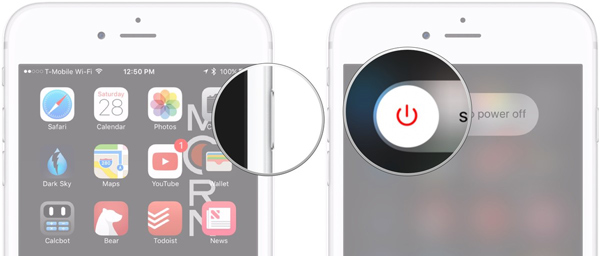
步骤2。 在PC或Mac上下载并启动最新版本的iTunes,可在Apple官方网站或App Store上找到。
步骤3。 按住iPhone XS / XR / X / 8 / 7上的降低音量按钮。 然后通过USB线将iPhone插入电脑。

步骤4。 当屏幕上出现带有彩色笔记的iTunes徽标时,您可以释放该按钮。 现在您已成功将iPhone置于恢复模式。
将iPhone SE / 6s Plus / 6s / 6 Plus / 6 / 5s / 5c / 5 / 4S置于恢复模式
将iPhone SE / 6s Plus / 6s / 6 Plus / 6 / 5s / 5c / 5 / 4s置于恢复模式的方式与最新设备的方式略有不同。 您需要使用主页按钮来完成此过程。
步骤1。 按电源按钮并滑动图标以关闭iPhone 6,这与将iPhone X / 8 / 7置于恢复模式相同。
步骤2。 在计算机上下载iTunes并按照说明进行安装。 如果您已经下载了它,请将其更新到最新版本。
步骤3。 打开iTunes后,按住iPhone 6上的主页按钮一段时间。 将iPhone连接到电脑。
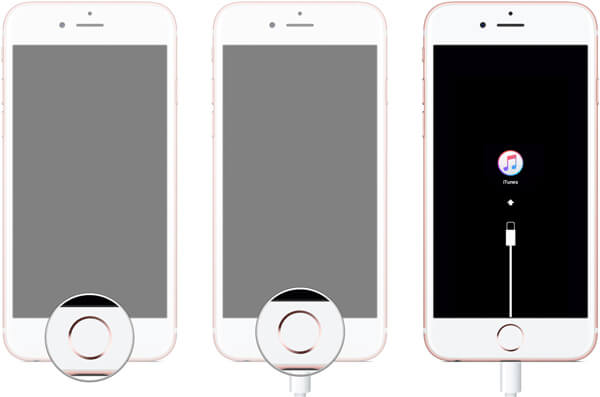
步骤4。 当您在黑屏上看到iTunes图像时,放开主页按钮。 这意味着您的iPhone现在进入恢复模式。
将iPad Pro / Air / mini置于恢复模式
如果您想将iPad或iPod touch置于恢复模式,则详细步骤与iPhone SE / 6s Plus / 6s / 6 Plus / 6 / 5s / 5c / 5 / 4S类似。
步骤1。 首先,确保通过插入USB电缆将iPad与计算机断开连接。 然后下载新版本的iTunes并将其安装到您的计算机上。
步骤2。 同时按Home键和Sleep按钮约10秒,直到iPad屏幕变黑,然后松开睡眠按钮,同时按住Home键。
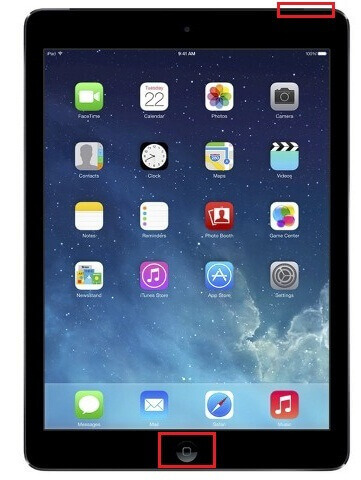
步骤3。 再次将iPad连接到计算机。 iPad会自动识别iTunes并在界面上显示iTunes徽标和USB线。

步骤4。 然后iTunes将检测到您的iPad,无需任何操作。 引导您的iPad进入恢复模式。
它通常适用于以下情况 忘了iPad密码.
将iPod touch置于恢复模式
在恢复模式下进入iPod touch也很容易。 只需按照下一个指南操作,即可将iPod touch置于恢复模式。
步骤1。 首先,您需要在计算机上使用最新版本的iTunes。 如果没有,请访问Apple官方网站下载。
步骤2。 只要将iPod touch与电脑连接,iTunes就会检测到您的iPod touch。
步骤3。 按住右上角的电源按钮和底部中心的主页按钮。
步骤4。 释放前一个按钮,但继续按后一个按钮,直到您看到带有iTunes徽标的恢复屏幕。
步骤5。 也就是说,您已设法将iPod touch置于恢复模式。
部分3。 如何让iPhone / iPad退出恢复模式
通过上面的分步指南,您可以轻松地将 iPhone/iPad/iPod touch 置于恢复模式。但是如果设备陷入恢复模式怎么办?您需要做的只是让您的 iPhone/iPad 恢复正常状态。这是有关如何退出 iPhone/iPad 恢复模式的方法。我们列出了在不同类型的 Apple 设备上退出恢复模式的不同方法。在开始之前,请确保您的 iPhone/iPad/iPod touch 电量超过 20%。另外,您还可以尝试以下方法 打开/关闭 iPhone 上的安全模式了。
让iPhone X / 8 / 7退出恢复模式
最新的iPhone型号,如iPhone X / 8 / 7,采用电容式Force Touch Home按钮,因此正式恢复模式功能已更改为Volume Down按钮。 您可以按照以下步骤将iPhone X或iPhone 8 / 7置于恢复模式之外。
步骤1。 拔下USB线以断开iPhone X / 8 / 7与计算机的连接。
步骤2。 按住iPhone Lock和Volume Down按钮约10秒。
步骤3。 释放音量调低按钮,但继续按下锁定按钮一会儿。
步骤4。 当iPhone X / 8 / 7上出现Apple徽标时,请立即释放锁定按钮。
然后您的iPhone X / 8 / 7将退出恢复模式并开始重新启动。 获取有关如何的更多详细信息 硬重置iPhone 从这篇文章。
恢复模式下的iPhone SE / 6s Plus / 6s / 6 Plus / 6 / 5s / 5c / 5 / 4S
最新的iPhone型号,如iPhone X / 8 / 7,采用电容式Force Touch Home按钮,因此正式恢复模式功能已更改为Volume Down按钮。 您可以按照以下步骤将iPhone X或iPhone 8 / 7置于恢复模式之外。
步骤1。 第一步非常相似。 您必须确保iPhone 6与PC或Mac分离。
步骤2。 同时按下iPhone锁定和主屏幕按钮几秒钟。
步骤3。 然后放弃主页按钮。 但是你必须继续按下iPhone Lock。
步骤4。 一看到Apple徽标出现在屏幕上,就松开锁定按钮。 该过程完成后,您的iPhone 6将退出恢复模式并重新启动。
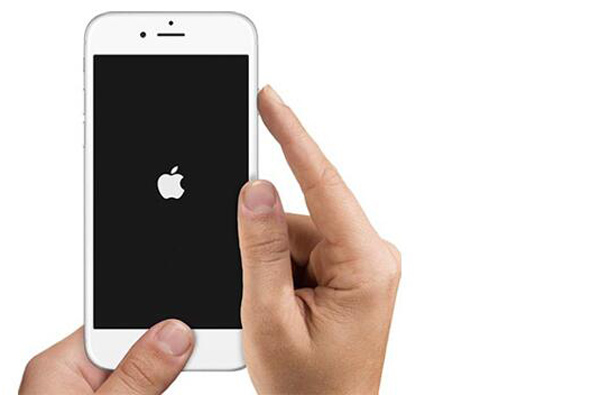
让iPad Pro / Air / mini退出恢复模式
最新的iPhone型号,如iPhone X / 8 / 7,采用电容式Force Touch Home按钮,因此正式恢复模式功能已更改为Volume Down按钮。 您可以按照以下步骤将iPhone X或iPhone 8 / 7置于恢复模式之外。
步骤1。 断开iPad与PC或Mac的连接。 您可以通过拔掉数据线来完成。
步骤2。 同时按住主屏幕按钮和电源按钮一段时间,直到iPad关闭。
步骤3。 然后松开Home按钮并继续按电源按钮重启iPad。
步骤4。 当您可以通过界面上的Apple图标看到iPad重新启动时,您可以释放电源按钮。 然后你的iPad恢复成功!
让iPod touch退出恢复模式
步骤1。 将iPod touch与PC或Mac分开。 如果它已插入计算机,只需拔下插头即可。
步骤2。 同时按住Apple Home按钮和Power Lock按钮的组合。
步骤3。 放弃Apple Home按钮。 不要忘记继续按住电源锁。
步骤4。 当白色屏幕上出现黑色Apple图标时,松开电源按钮重新启动iPod touch并使其退出恢复模式。
部分4。 iPhone / iPad恢复模式无法正常工作
当您使用恢复模式将Apple设备更新到新系统或恢复设备上的备份时,您可能会发现iPhone / iPad / iPod恢复模式无法正常工作。 iPhone / iPad / iPod恢复模式最常见的两种常见性能如下:一种是无法进入恢复模式,另一种是iPhone / iPad处于恢复模式。
如何修复iPhone / iPad恢复模式无法正常工作
当您面对恢复模式无法正常工作时,请不要着急。 在这里我们推荐 iOS系统恢复 为了你解决这个沮丧的问题。 iOS系统恢复软件是一种专业的数据恢复工具,可以让你的iPhone / iPod无法卡在恢复模式或 DFU模式。 它在全球的Apple用户中赢得了良好的声誉。 总而言之,iOS System Recovery确实做得很好! 请继续阅读并了解有关修复iPhone / iPad / iPod恢复模式的分步指南:
步骤1。 下载并启动iOS System Recovery
首先从Google Play或Apple Store下载iOS System Recovery程序。 该软件适用于Windows和Mac。 然后按照说明在计算机上安装此功能强大的应用程序。 此外,在完成安装后启动此程序。

步骤2。 检测到您的iPhone卡在恢复模式下
通过USB线将iPhone插入电脑。 成功连接后,iOS系统恢复将立即检测到您的iPhone卡在异常状态。 然后单击“确认”按钮以使iPhone退出恢复模式。

步骤3。 确认iPhone的信息
检测到Apple设备后,iOS System Recovery将自动在界面上显示有关iPhone的详细信息。 然后,您需要检查正确的信息并排除错误的信息,以便下载兼容的固件包并修复iPhone。

步骤4。 修复异常的iPhone
单击“修复”按钮以下载兼容的软件包。 此过程可能需要一些时间,请耐心等待。 修复过程完成后,您的iPhone将退出恢复模式,并自行重启。

不要错过:如何 无需更新即可恢复iPhone / iPad
部分5。 iPhone恢复模式常见问题解答
1.什么是恢复模式?
恢复模式是故障排除步骤,可以使用在操作系统方面有问题的iPhone进行。
2.如何修复卡在恢复模式下的iPhone?
当你的 iPhone卡在恢复模式下,您可以强制重启iPhone。 或者,您可以尝试使用iTunes恢复iPhone以解决此问题。
3.如何在iPhone上启动进入恢复模式?
要在iPhone上启动进入恢复模式,请在计算机上启动最新的iTunes。 将iPhone连接到计算机,然后打开iTunes。 按下然后释放“提高音量”按钮,然后释放“降低音量”按钮。 接下来,按住“侧面”按钮,直到看到恢复模式屏幕。
4.恢复模式会清除iPhone上的所有内容吗?
是。 恢复模式将删除iPhone中的所有内容。
结语
通过这段话,我们相信您已经了解了很多iPhone / iPad / iPod恢复模式,包括何时使用恢复模式,如何让您的iPhone / iPad / iPod进入或退出恢复模式以及如何修复iPhone恢复模式不工作的问题。 希望您能在本文中找到最合适的方式,并从中获得一些有用的帮助。 您还可以与朋友分享这些iPhone / iPad / iPod恢复模式的提示。




